MacOSで使用する言語の設定・追加方法についてです。
新しくMacを購入した場合、通常は自然と?日本語設定になっていると思います。でもOSをクリーンインストール(再インストール)した場合など、気付けば英語設定になっていたりすることも。
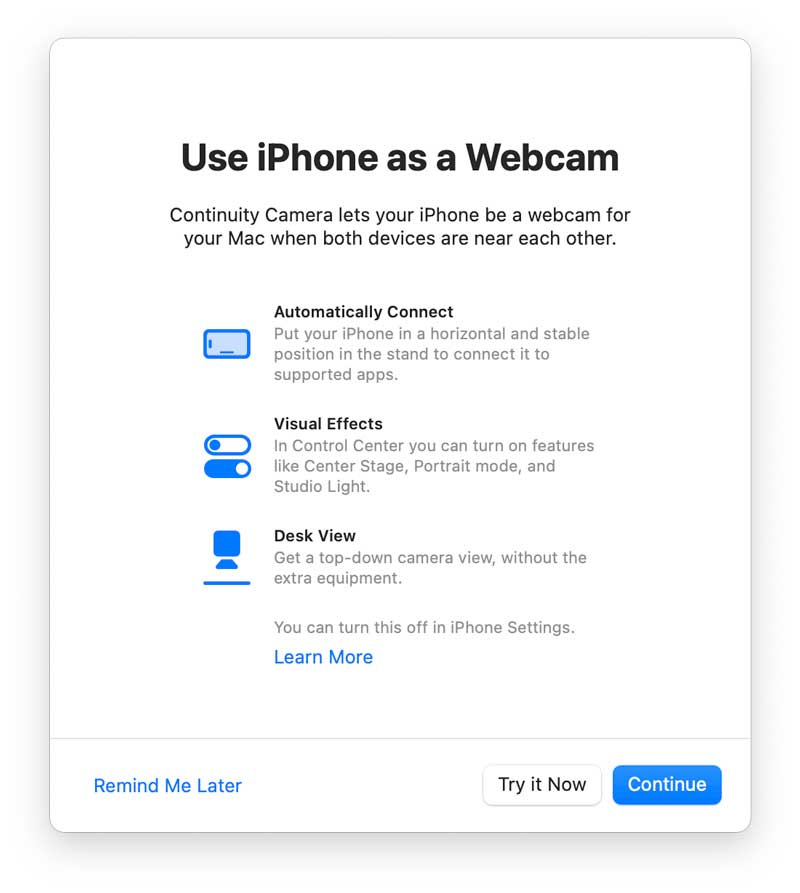
英語の設定だと、なんでもかんでも英語表示に・・・当たり前ですが。
こちらはiPhoneをウェブカメラで使う機能のご案内でした。
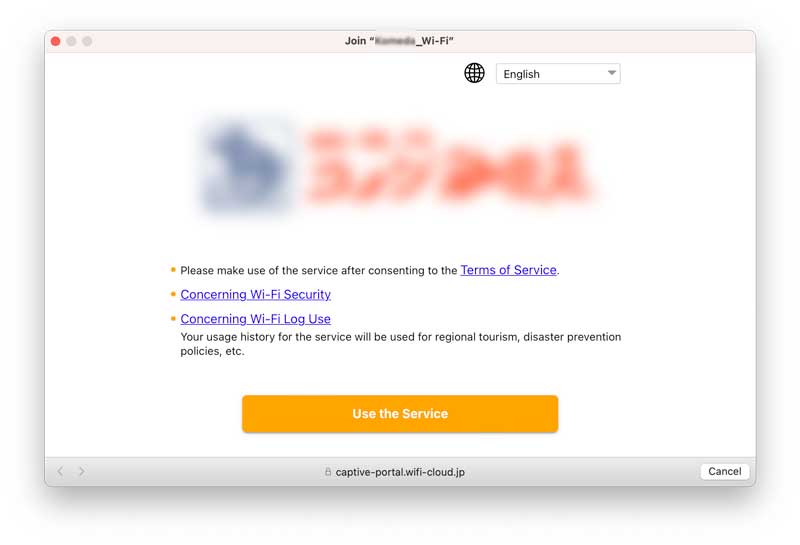
某コーヒーチェーン店のWi-Fiスポットも英語表示に!
最初はちょっと焦りますが、言語環境の変更・追加はとても簡単です。
- Macで使用する言語の変更・追加方法
- システム設定の『言語と地域』で簡単に設定が可能
以前は英語環境の方がOSの動作が早く感じるなんてことも有りましたが、最近は個人的には違いは感じず・・・
でもオフィスや家庭での多言語環境への対応や、英語表示で見た目スッキリさせたり、多少ですが言語変更のメリットは有ります。覚えておいても損はないと思います。

海外で現地のMacを日本語環境で使いたい時にも役立つよね。
言語環境の変更方法
言語の優先順位の変更方法
まず優先する言語の順位を変更(英語→日本語)する方法です。
General【一般】→Language & Region【言語と地域】
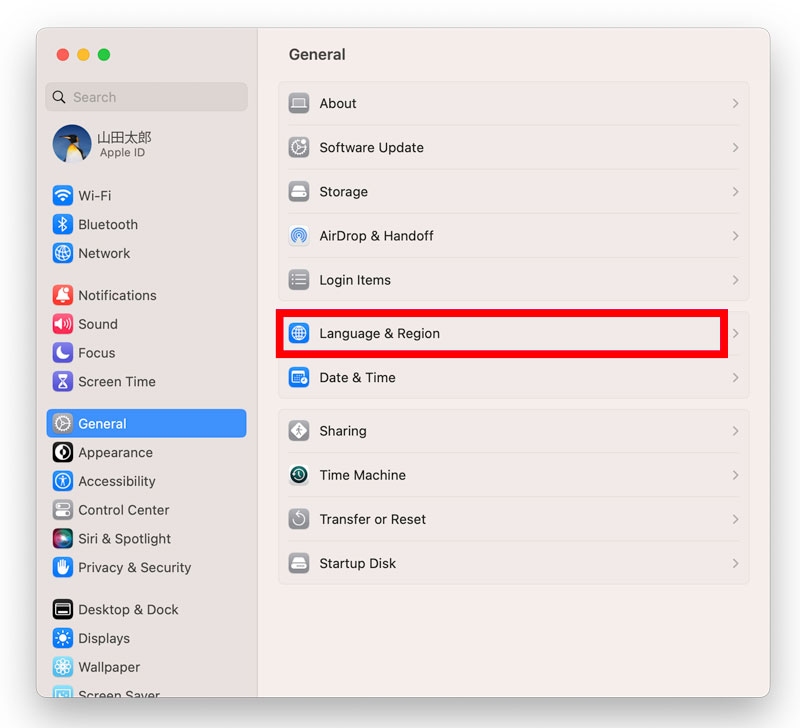
お馴染みギアマーク⚙のシステム設定内にあるGeneral【一般】→Language & Region【言語と地域】へと進みます。
Preferred Languages【優先する言語】
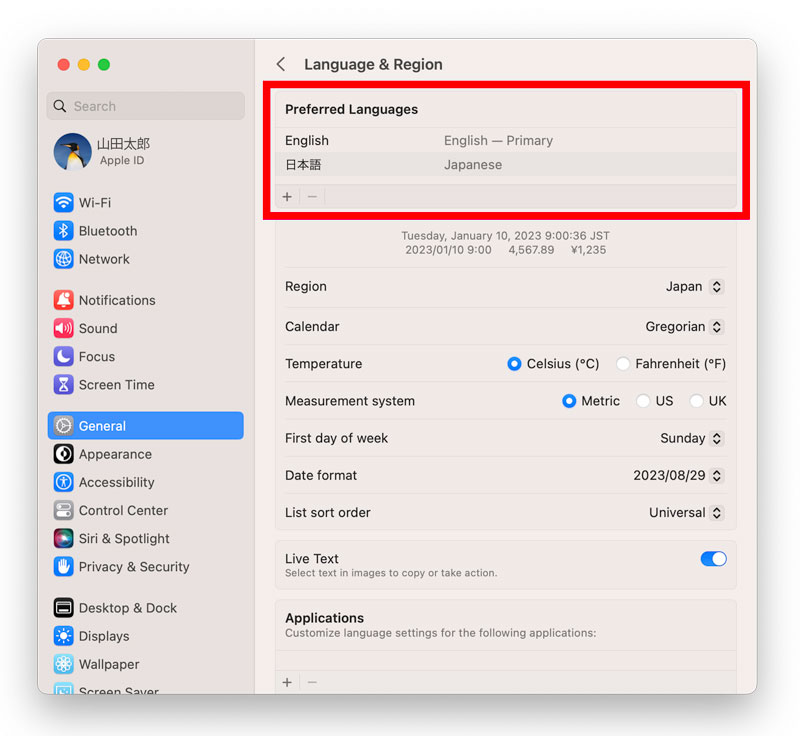
日本語で登録されたApple IDはそのまま漢字表記。
上に表示されているPreffered Languagesには、【上段;English】、【下段;日本語】と表示されています。

現状では英語が優先する言語になっているね。
この状態であれば【下段;日本語】を【上段;English】の上にドラッグして順序の入れ替えればOK(下の画像参照)。


『最優先の言語が変更されたので、再起動するか否か』の表示された。
アプリによっては再起動後に言語変更が反映されるので必要に応じて再起動を。特に問題が無ければそのまま作業していても大丈夫です。
言語の追加方法
次は言語を追加する方法です。
例えば海外で使う言語を変更したい場合にも便利です。キーボードのキー配列の問題は有りますが。
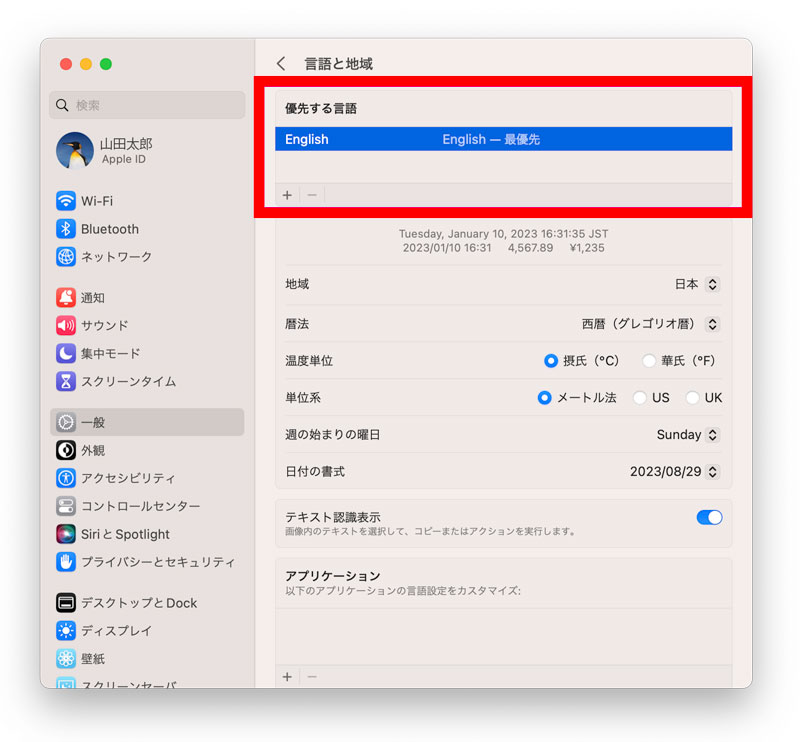
現在【Englishー最優先】だけが表示されています。
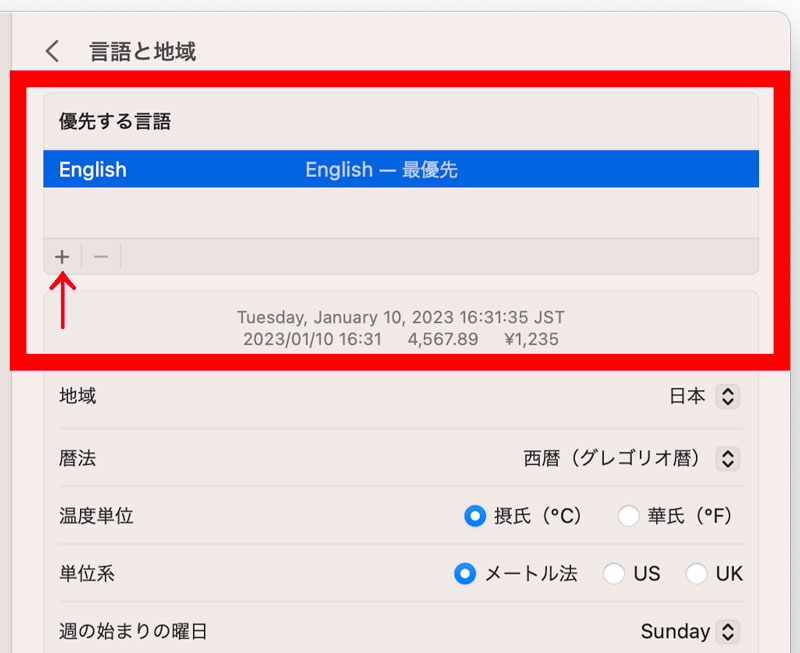
【➕】をクリックすると追加可能な言語がポップアップ表示される(下の画像参照)。
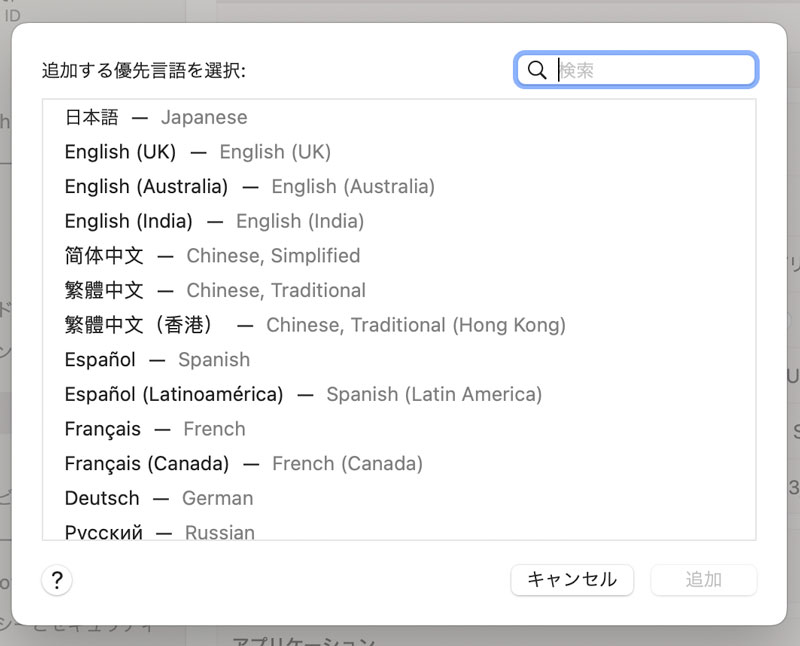
後は使用する言語を選択し【追加】し、最優先にし再起動で設定完了です。
以上MacOSで使う言語の変更・追加方法についてでした。
それにしても新しいシステム設定画面に慣れるまで時間がかかりそうです・・・。




コメント